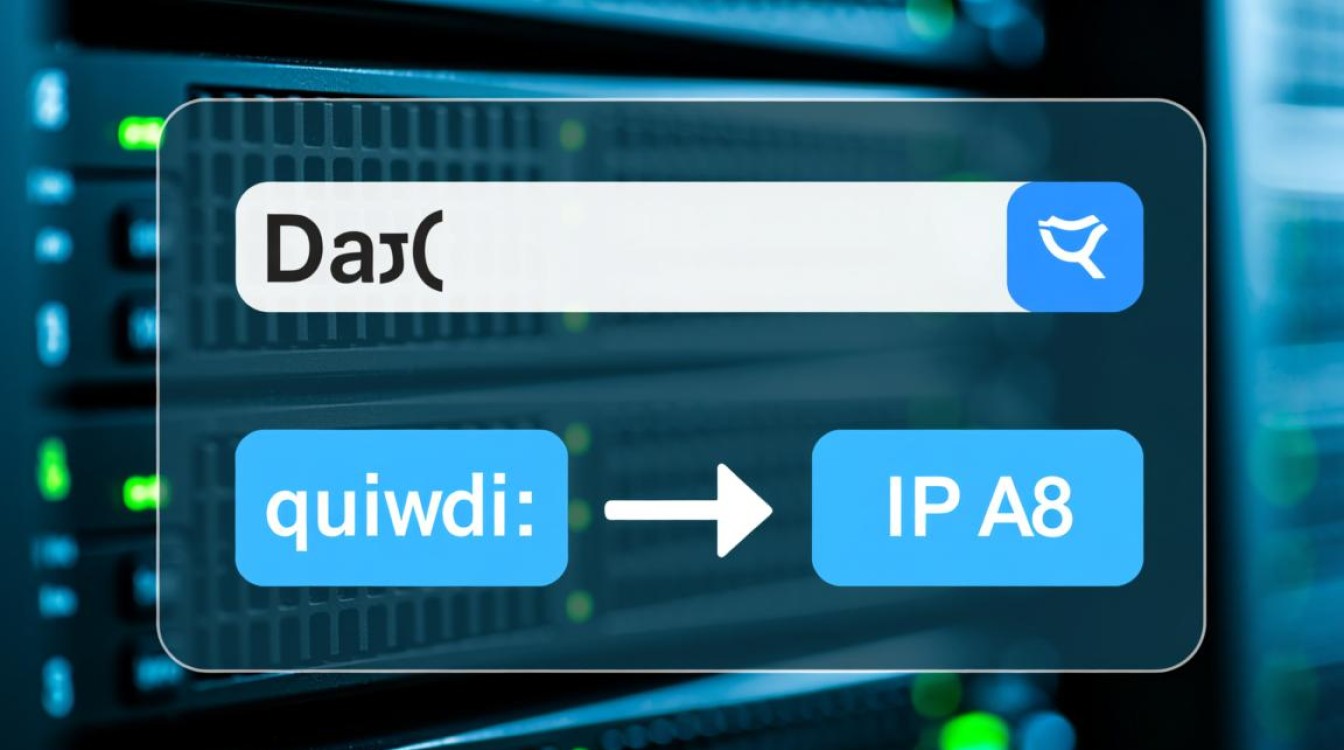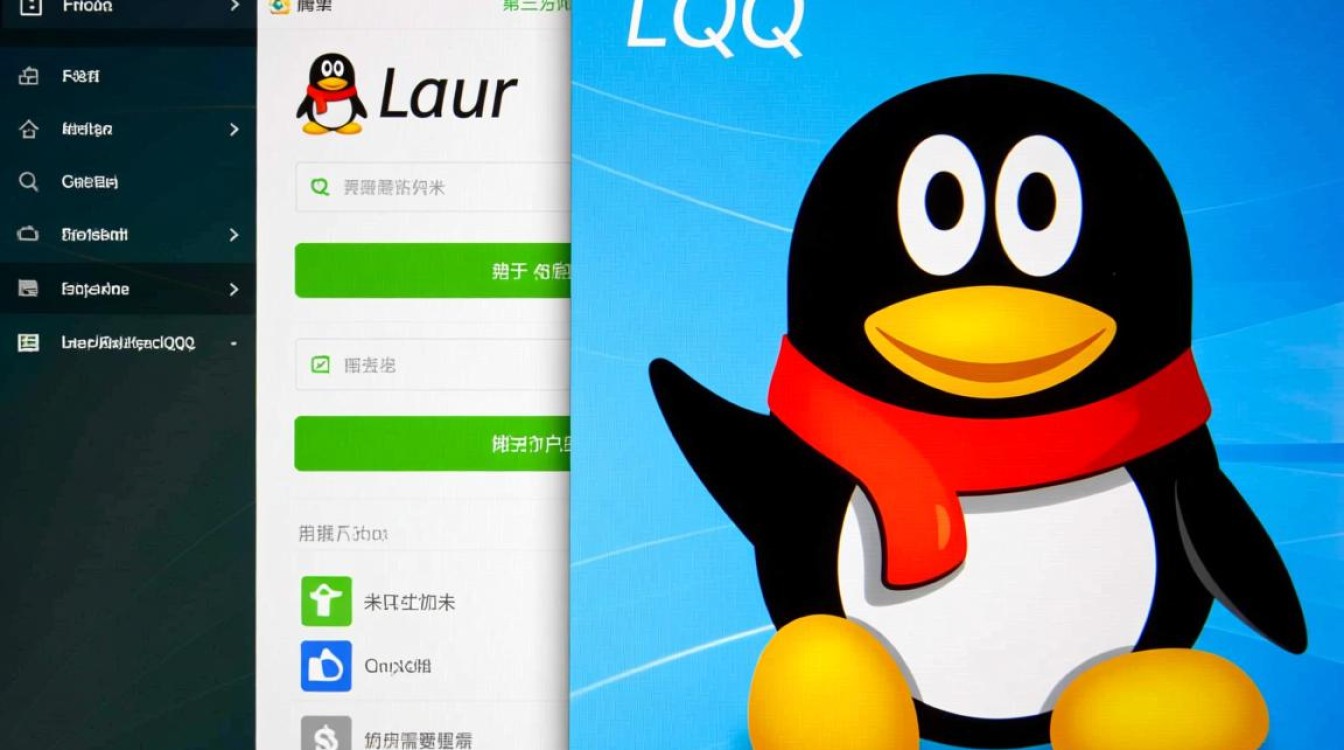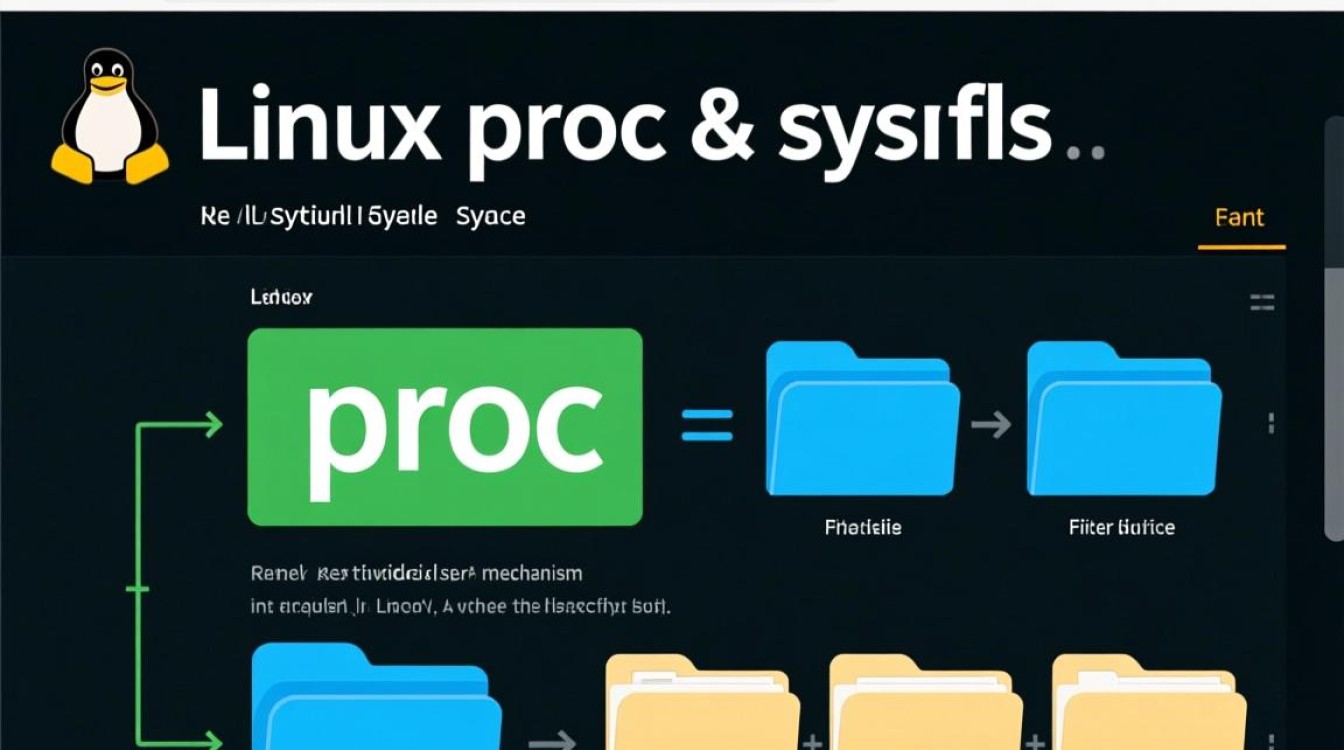常见原因与系统排查流程
在互联网架构中,域名系统(DNS)扮演着“互联网电话簿”的角色,负责将人类可读的域名(如www.example.com)转换为机器可识别的IP地址,当服务器无法解析域名时,会导致网站无法访问、服务连接失败等一系列问题,本文将从技术原理、常见原因、排查步骤及解决方案四个维度,系统分析服务器域名解析故障的解决方法。

域名解析的基本原理
要理解解析失败的原因,首先需明确域名解析的工作流程,当用户在浏览器输入域名后,客户端会依次查询本地DNS缓存、本地hosts文件,若仍未找到结果,则向递归DNS服务器(如运营商DNS或公共DNS)发起请求,递归DNS服务器通过查询权威DNS服务器,获取域名对应的IP地址并返回给客户端,整个流程涉及客户端、本地网络、递归DNS及权威DNS四个环节,任一环节出现异常都可能导致解析失败。
服务器无法解析域名的常见原因
服务器作为客户端的一种,其域名解析失败可能源于硬件、软件、网络及配置等多个层面,以下是典型原因分类:
本地DNS配置错误
服务器未正确配置DNS服务器地址,或配置了不可用的DNS(如内部DNS服务器故障、防火墙拦截DNS请求),是最常见的原因之一,Linux系统中/etc/resolv.conf文件被误修改,或Windows系统中网络适配器的DNS服务器地址未填写。
DNS缓存问题
本地或递归DNS服务器可能存在缓存污染或过期记录,若域名的A记录、CNAME记录等被更新,但DNS服务器未及时刷新缓存,仍会返回旧的IP地址,导致解析失败。
hosts文件干扰
hosts文件是本地域名与IP的映射表,优先级高于DNS请求,若文件中存在错误映射(如将域名指向不存在的IP,或注释符号误用),会导致服务器绕过DNS直接使用hosts记录,引发解析异常。
网络连接问题
服务器与DNS服务器之间的网络链路故障,如防火墙规则拦截DNS端口(默认UDP 53、TCP 53)、路由器配置错误、或DNS服务器所在网络宕机,均会阻断解析请求。

域名服务端故障
若域名的权威DNS服务器配置错误(如NS记录指向错误的DNS服务器)、DNS服务器宕机,或域名未正确续费导致解析记录被删除,即使本地配置无误,也无法完成解析。
系统或软件故障
操作系统DNS解析组件异常(如Linux的nscd服务、Windows的DNS Client服务故障),或安全软件(如防火墙、杀毒软件)误拦截DNS流量,也可能导致解析失败。
系统化排查步骤
面对域名解析问题,需遵循“从简到繁、由内而外”的原则逐步排查,避免盲目操作,以下是标准排查流程:
第一步:检查本地网络连通性
确认服务器能否正常访问互联网,通过ping 8.8.8.8(Google公共DNS)或ping 114.114.114.114(中国电信公共DNS)测试网络连通性,若ping不通,需先排查网络链路、防火墙及路由配置。
第二步:验证DNS服务器配置
- Linux系统:检查
/etc/resolv.conf文件,确保nameserver行配置了有效的DNS服务器(如8.8.8.8、114.114.114.114),注意,该文件可能被NetworkManager等网络服务动态管理,直接修改可能被覆盖,需通过网络配置工具(如nmcli)永久修改。 - Windows系统:进入“网络和共享中心”→“更改适配器设置”→右键点击网络适配器→“属性”→“Internet协议版本4(TCP/IPv4)”,检查DNS服务器地址是否正确配置。
第三步:刷新DNS缓存
- Linux:若使用systemd-resolved服务,执行
systemd-resolve --flush-caches;若使用nscd服务,执行nscd -i hosts。 - Windows:打开命令提示符(管理员权限),执行
ipconfig /flushdns。
第四步:检查hosts文件
定位到/etc/hosts(Linux)或C:\Windows\System32\drivers\etc\hosts(Windows),检查是否存在与目标域名相关的错误记录,若无必要,可暂时清空或注释相关行(行首加),再测试解析是否正常。
第五步:使用DNS诊断工具
nslookup命令:通过nslookup 域名查询DNS解析结果,若返回“Non-existent domain”或超时,说明DNS服务器未找到对应记录,可指定DNS服务器进行测试,如nslookup 域名 8.8.8.8,排除本地DNS配置问题。dig命令(Linux):执行dig 域名 @DNS服务器地址,可详细显示查询过程,包括权威DNS服务器响应、TTL值等,便于定位问题环节。
第六步:测试权威DNS服务器
通过dig 域名或nslookup 域名查询域名的权威DNS服务器(返回的“Answer Section”下方“Authority Section”中的NS记录),若本地DNS无法解析,可尝试直接向权威DNS服务器发起查询,判断是否为服务端故障。

第七步:检查防火墙与安全软件
确认服务器的本地防火墙(如iptables、firewalld、Windows防火墙)未拦截DNS请求,可通过telney 域名 53测试DNS端口连通性,若失败需调整防火墙规则,检查安全软件日志,确认是否存在误拦截。
解决方案与预防措施
根据排查结果,采取针对性解决方案:
- 配置错误:修正DNS服务器地址或hosts文件,确保配置与网络环境匹配。
- 缓存问题:刷新DNS缓存后等待TTL过期(可通过
dig查看域名的TTL值),或手动修改域名的TTL为较短时间(如300秒),加速缓存更新。 - 网络故障:联系网络管理员检查防火墙、路由器及链路连通性,或更换备用DNS服务器。
- 域名服务端故障:联系域名注册商或DNS服务商,确认NS记录、A记录等配置是否正确,或切换至可靠的DNS服务(如阿里云DNS、Cloudflare)。
预防措施包括:
- 定期备份DNS配置文件(如
/etc/resolv.conf、hosts文件); - 为域名配置多个权威DNS服务器(至少2个),避免单点故障;
- 监控DNS服务状态,使用工具(如Prometheus+Grafana)实时跟踪解析延迟与成功率;
- 在重要服务中部署本地DNS缓存(如BIND、dnsmasq),减少对外部DNS服务器的依赖。
服务器域名解析故障虽常见,但通过系统化的排查流程,可快速定位并解决问题,关键在于理解DNS解析原理,结合日志、命令工具逐步验证,避免“头痛医头、脚痛医脚”,在日常运维中,做好配置管理与监控预防,能有效降低故障发生概率,保障服务的稳定运行。